- Ak ste hľadali spôsoby, ako vypnúť zdieľanie chránené heslom v systéme Windows 11, ste na správnej stránke.
- Existujú tri spôsoby, ako to urobiť, prostredníctvom ovládacieho panela, editora databázy Registry alebo miestnych používateľov a skupín.
- Pozrite si tiež náš zoznam najlepších nástrojov tretích strán na zdieľanie súborov.
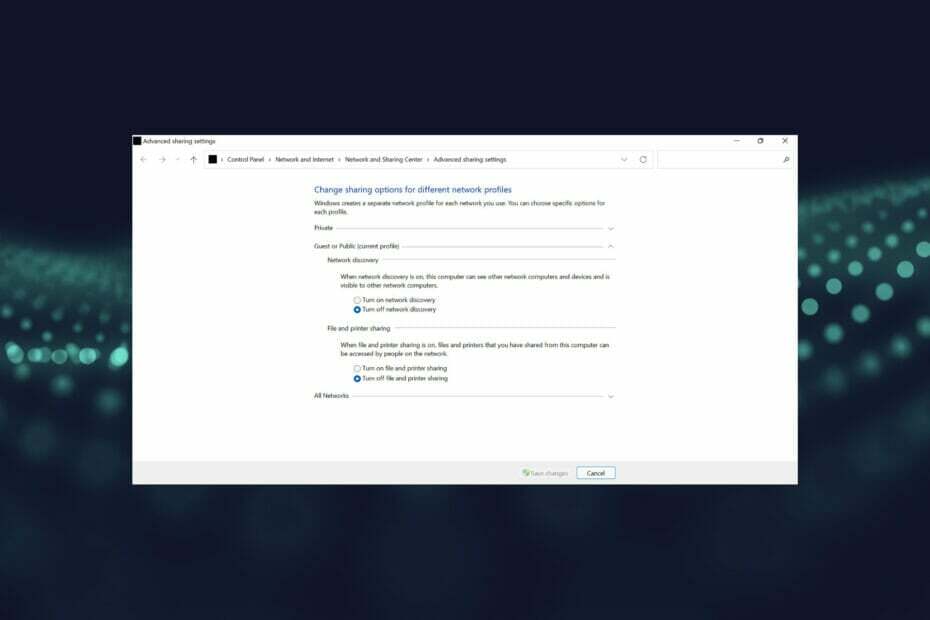
XINŠTALUJTE KLIKNUTÍM NA STIAHNUŤ SÚBOR
Tento softvér opraví bežné chyby počítača, ochráni vás pred stratou súborov, škodlivým softvérom, zlyhaním hardvéru a optimalizuje váš počítač na maximálny výkon. Opravte problémy s počítačom a odstráňte vírusy teraz v 3 jednoduchých krokoch:
- Stiahnite si Restoro PC Repair Tool ktorý prichádza s patentovanými technológiami (dostupný patent tu).
- Kliknite Spustite skenovanie nájsť problémy so systémom Windows, ktoré by mohli spôsobovať problémy s počítačom.
- Kliknite Opraviť všetko na opravu problémov ovplyvňujúcich bezpečnosť a výkon vášho počítača
- Používateľ Restoro stiahol 0 čitateľov tento mesiac.
Kedykoľvek zdieľate súbory, priečinky alebo iné zdroje cez sieť, nie každý k nim môže pristupovať, pokiaľ nemá správne poverenia, pretože tieto sú predvolene chránené heslom.
Ak teda chcete zdieľať zdroje so všetkými, uviedli sme všetky spôsoby, ako môžete vypnúť zdieľanie chránené heslom v systéme Windows 11.
So zapnutou ochranou heslom budú mať prístup k zdieľaným zdrojom iba ľudia s používateľským účtom a heslom v rovnakom systéme. Ale hneď ako toto nastavenie vypnete, ktokoľvek v sieti k nim bude mať prístup.
V zásade existujú tri spôsoby, ako vypnúť zdieľanie chránené heslom v systéme Windows 11 a všetky sme ich vymenovali. Vyberte si ten, ktorý vám najviac vyhovuje, aby ste rýchlo vykonali zmenu.
Mám vypnúť zdieľanie chránené heslom v systéme Windows 11?
Na túto otázku neexistuje žiadna odpoveď a všetko závisí od zdieľaných zdrojov a používateľov, s ktorými sa zdieľa. Ak zdieľate určité priečinky alebo zariadenia v domácej sieti, nebolo by veľkým problémom vypnúť zdieľanie chránené heslom.
Takže zvážte výhody a nevýhody deaktivácie ochrany heslom, aby ste mohli urobiť informované rozhodnutie.
Ako môžem vypnúť zdieľanie chránené heslom v systéme Windows 11?
POZNÁMKA
1. Cez Ovládací panel
- Stlačte tlačidlo Windows + S spustiť Vyhľadávanie Ponuka.
- Zadajte Ovládací panel do textového poľa v hornej časti a kliknite na príslušný výsledok vyhľadávania, ktorý sa zobrazí.
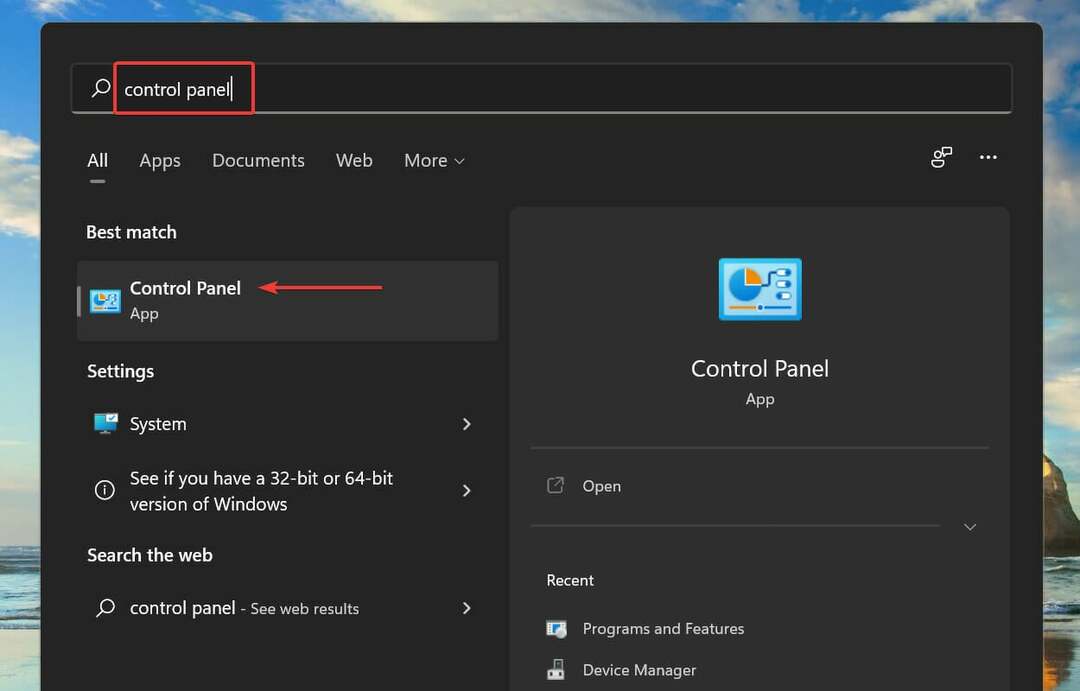
- Vyberte Sieť a internet z možností, ktoré sa zobrazia.
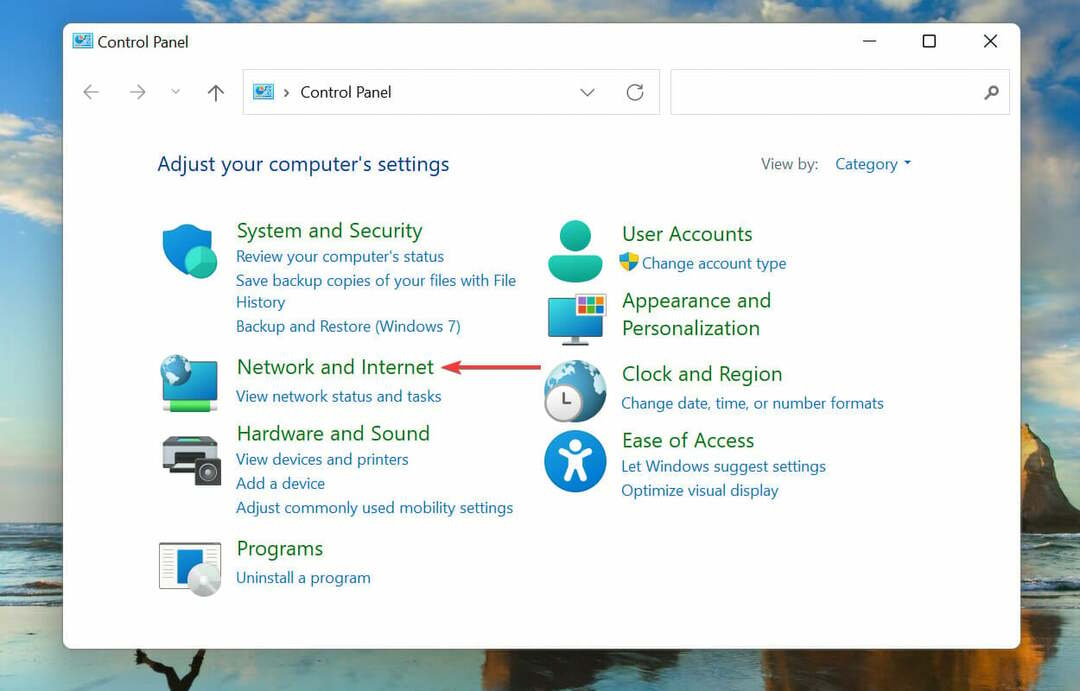
- Kliknite na Centrum sietí a zdielania.
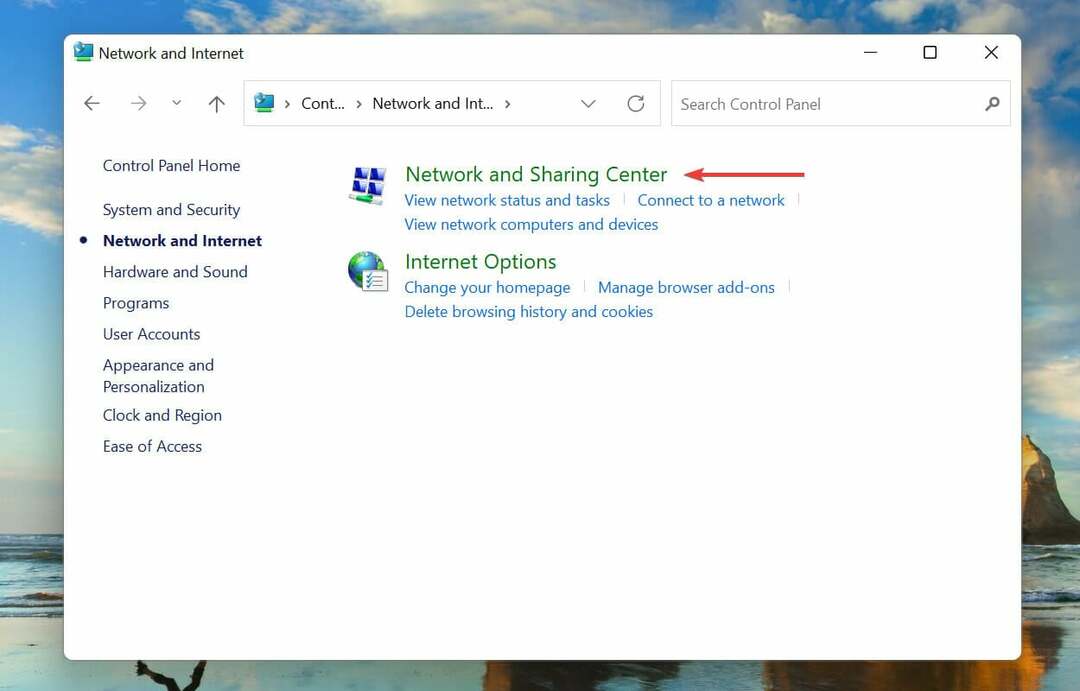
- Ďalej kliknite na Zmeňte rozšírené nastavenia zdieľania zo zoznamu možností vľavo.
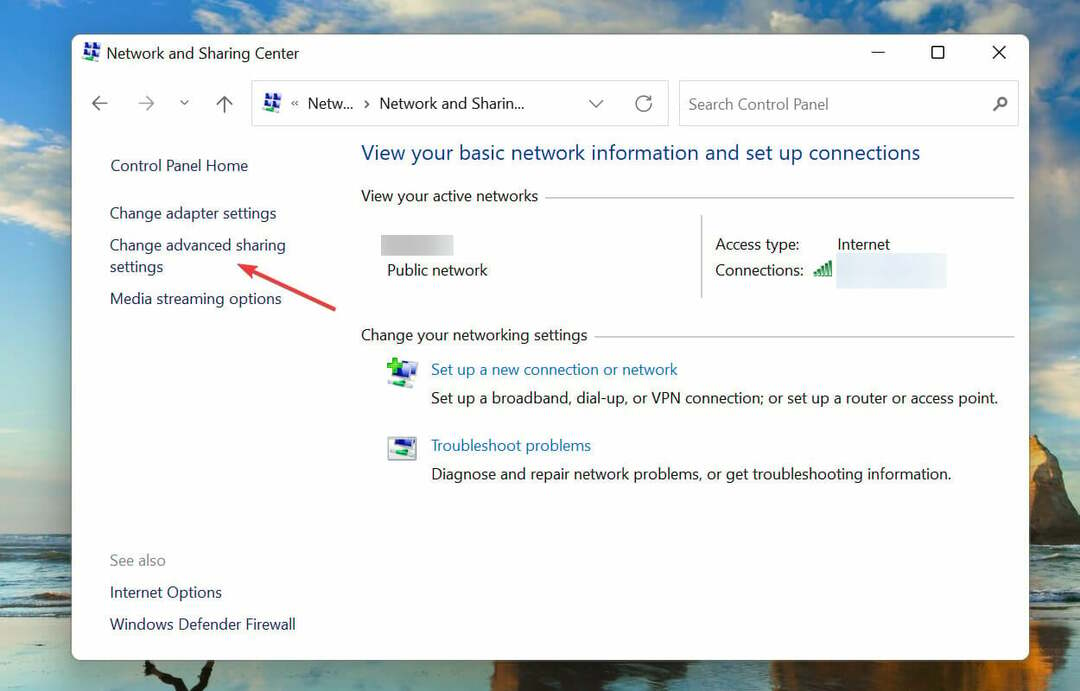
- Kliknite na Všetky siete v spodnej časti zobrazíte nastavenia zdieľania chráneného heslom.
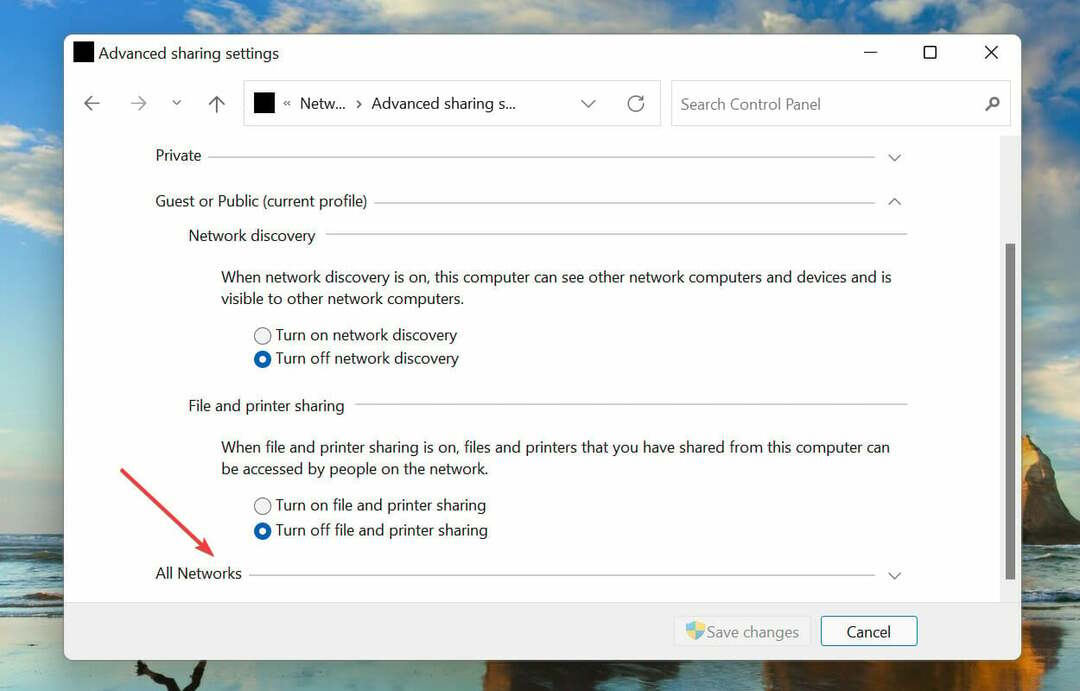
- Nakoniec vyberte Vypnite zdieľanie chránené heslom možnosť a kliknite na Uložiť zmeny na spodku.
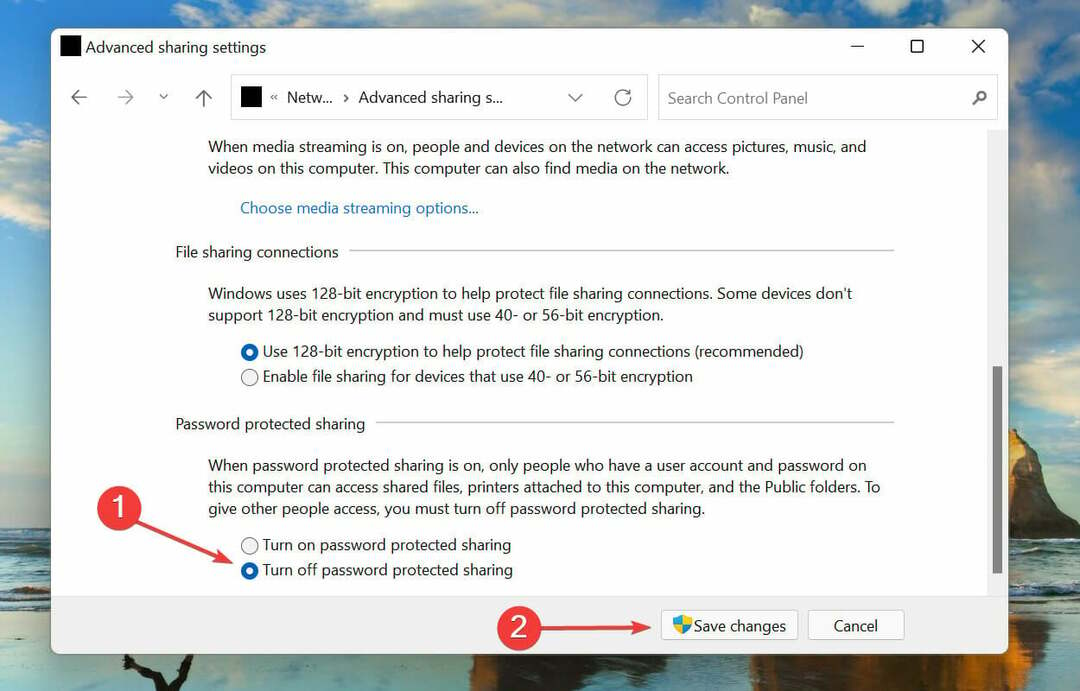
Po dokončení úprav nastavení reštartujte počítač a zdieľanie chránené heslom sa v systéme Windows 11 vypne.
2. Cez register
POZNÁMKA
Úprava databázy Registry je kritický proces a akékoľvek zlyhanie z vašej strany môže spôsobiť, že počítač bude nepoužiteľný. Odporúčame postupovať podľa tu uvedených krokov tak, ako sú, a nevykonávať žiadne ďalšie zmeny.
- Stlačte tlačidlo Windows + R spustiť Bežať príkaz.
- Napíšte/prilepte regedit do textového poľa a buď kliknite na OK alebo zasiahnuť Zadajte spustiť Editor databázy Registry.
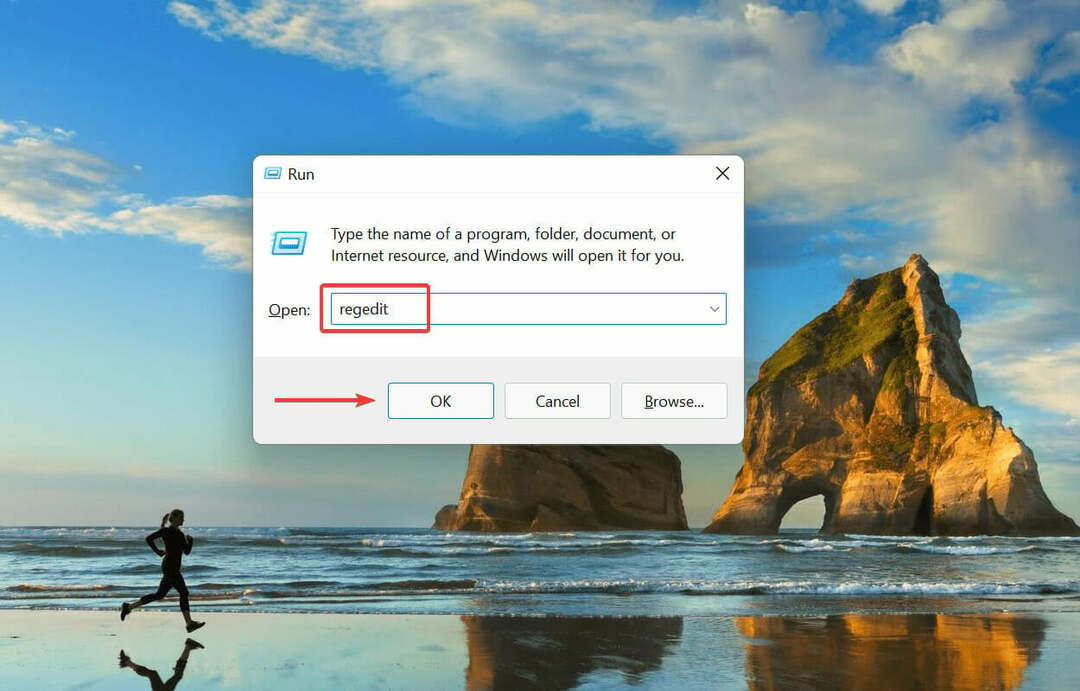
- Kliknite Áno na UAC (Kontrola používateľských účtov) výzva, ktorá sa objaví.
- Prilepte nasledujúcu cestu do panela s adresou v hornej časti a stlačte Zadajtea potom dvakrát kliknite na každý zahŕňa anonym REG_DWORD:
HKEY_LOCAL_MACHINE\SYSTEM\CurrentControlSet\Control\Lsa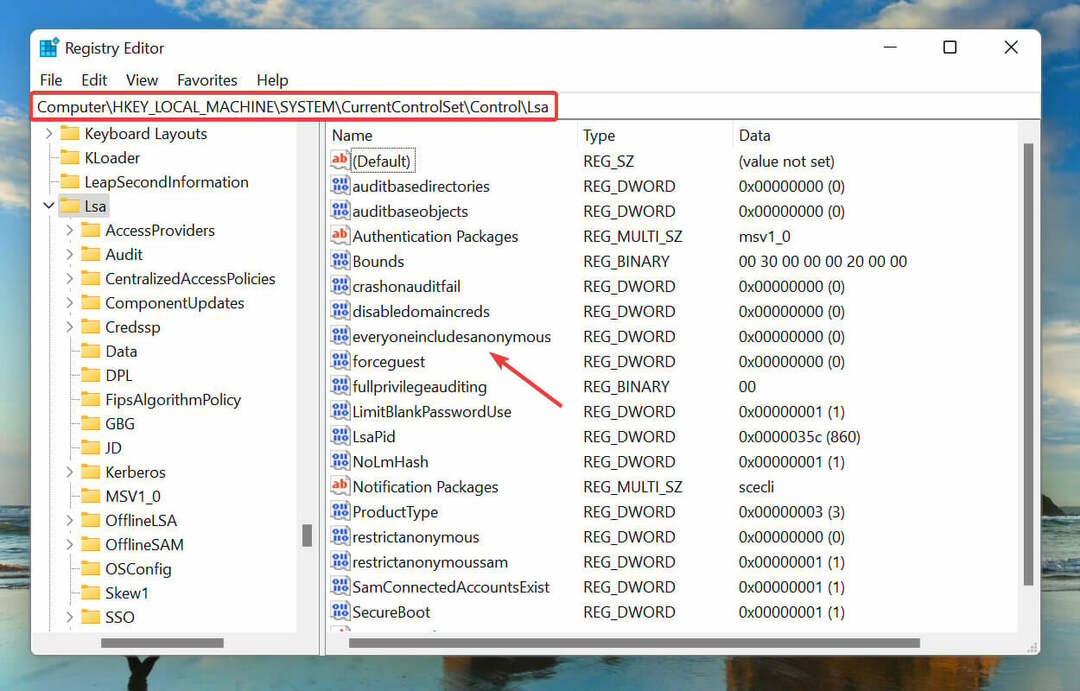
- Zadajte 1 pod Hodnotové údaje a kliknite na OK pre uloženie zmien.
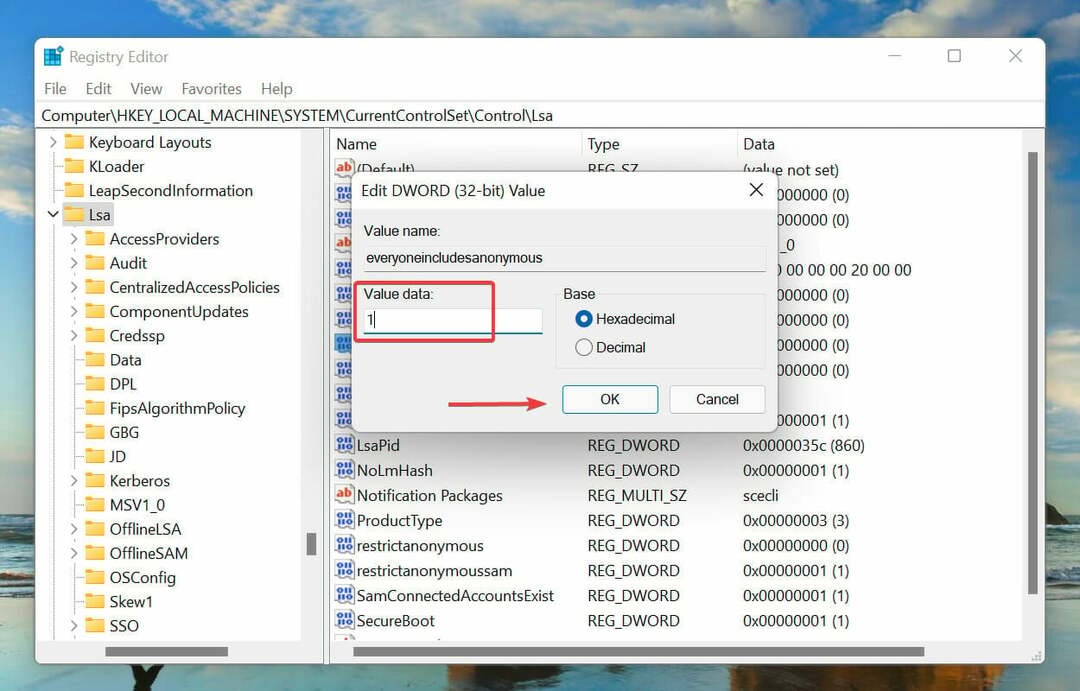
- Ďalej prejdite na nasledujúcu cestu alebo ju vložte do panela s adresou a stlačte Zadajtea dvakrát kliknite na obmedziťnullsessaccess REG_DWORD:
HKEY_LOCAL_MACHINE\SYSTEM\CurrentControlSet\Services\LanmanServer\Parameters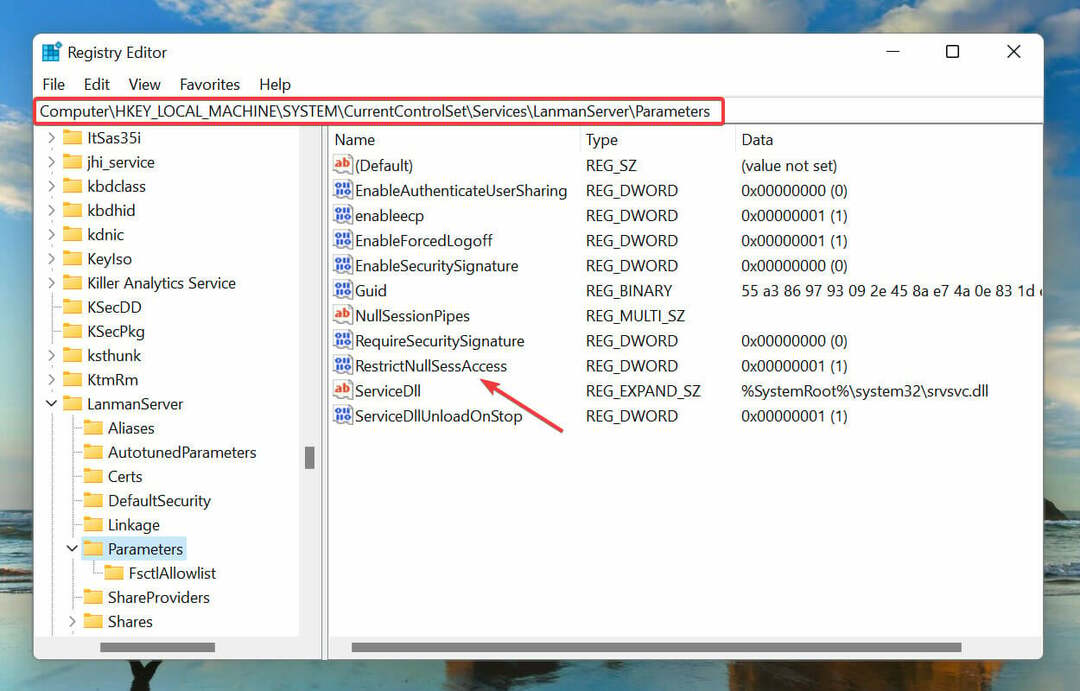
- Zadajte 0 pod Hodnotové údaje a kliknite na OK pre uloženie zmien.
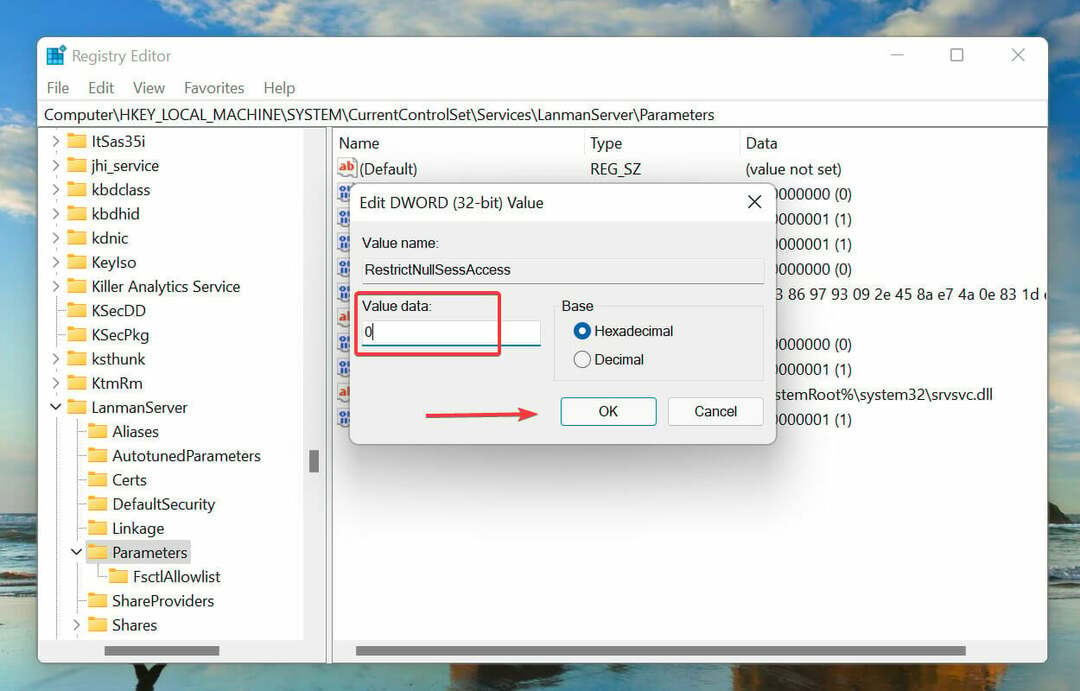
- Zavrieť Editor databázy Registry a reštartujte počítač, aby ste vypli zdieľanie chránené heslom v systéme Windows 11.
Ak sa zdá, že register je v nedávnej minulosti poškodený alebo sa zdá, že výkon systému bol znížený, neváhajte Zistite, ako opraviť poškodené položky databázy Registry v systéme Windows 11.
3. Prostredníctvom miestnych používateľov a skupín
- Stlačte tlačidlo Windows + R spustiť Bežať príkaz.
- Napíšte/prilepte lusrmgr.msc do textového poľa a buď kliknite na OK alebo zasiahnuť Zadajte spustiť Lokálni používatelia a skupiny okno.
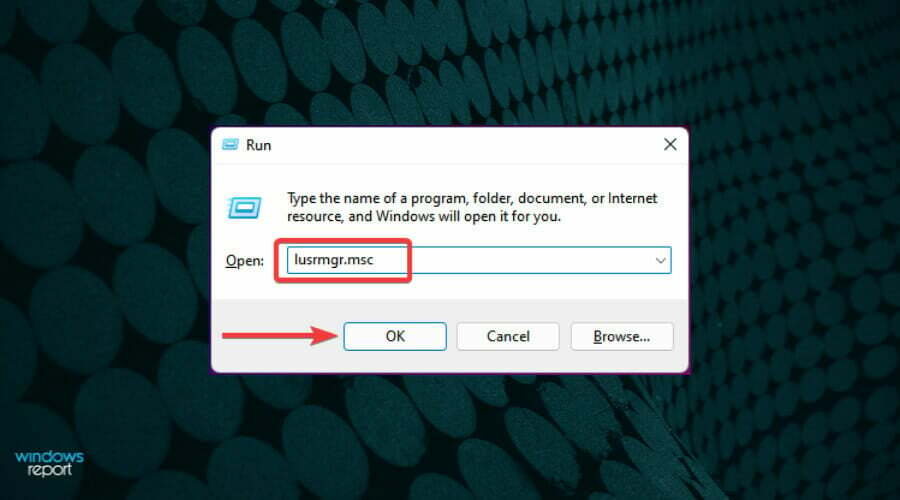
- Klikni na Používatelia vstup vpravo.
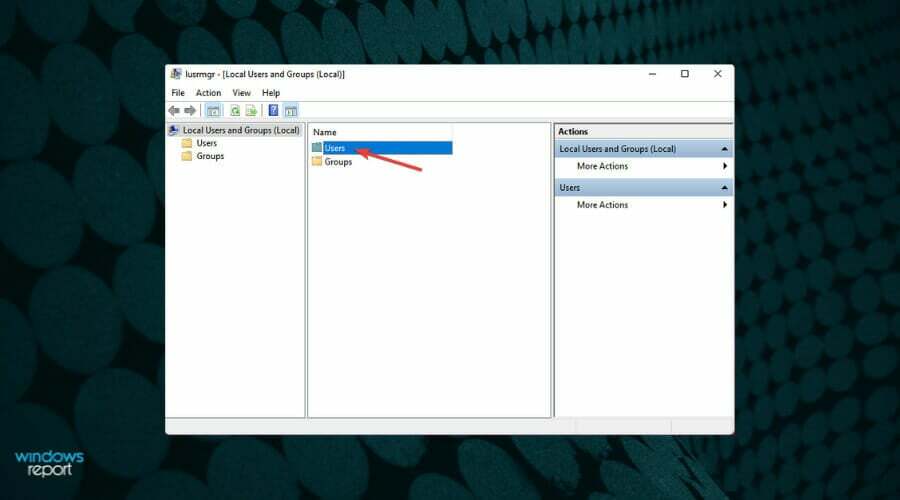
- Ďalej kliknite pravým tlačidlom myši na Hosť a vyberte Vlastnosti z kontextového menu.
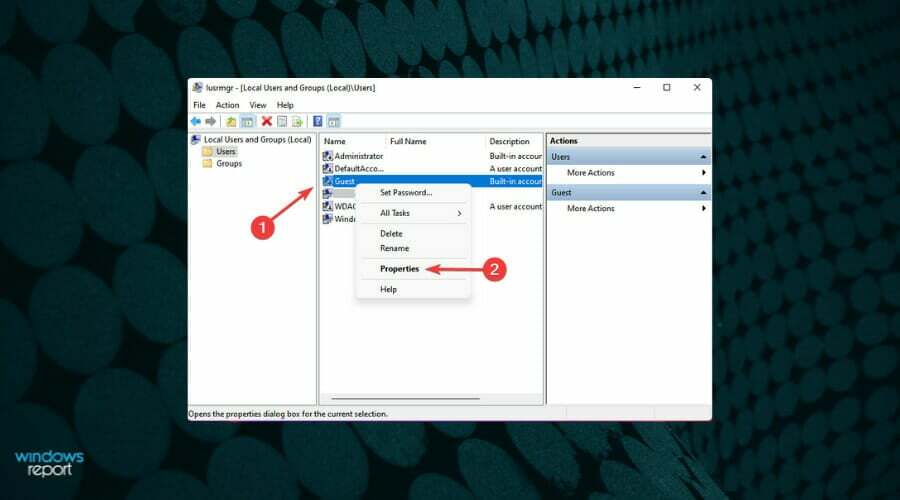
- Teraz začiarknite políčko pre Heslo nikdy nevyprší a odznačte ostatné a kliknite na OK pre uloženie zmien.
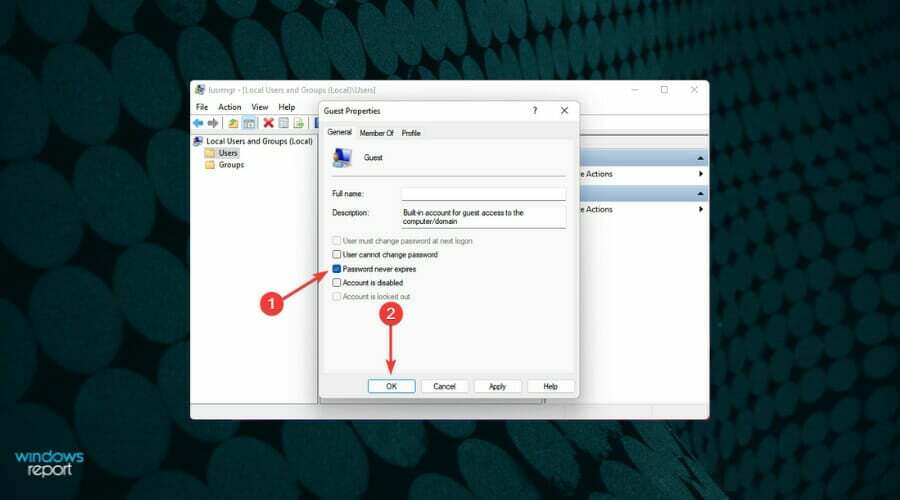
- Reštartujte počítač a zdieľanie chránené heslom sa v systéme Windows 11 vypne.
Čo mám robiť, ak zdieľanie chránené heslom nemožno zakázať?
Zatiaľ čo metódy uvedené vyššie fungujú pre väčšinu používateľov bez problémov, niektorí uviedli, že nedokážu vypnúť zdieľanie chránené heslom. Môže to byť spôsobené mnohými dôvodmi vrátane nesprávne nakonfigurovaných nastavení.
Odporúčame postupovať podľa tu uvedených metód tak, ako sú, a ak veci stále nefungujú, pozrite si nášho špecializovaného sprievodcu oprava problémov, ktoré vám bránia v zakázaní zdieľania chráneného heslom v systéme Windows.
Hoci je príručka pre Windows 10, uvedené metódy by mali fungovať rovnako dobre aj v najnovšej iterácii.
Toto sú všetky spôsoby, ako môžete vypnúť zdieľanie chránené heslom v systéme Windows 11. Predtým však zvážte aj súkromie a bezpečnosť zdieľaných zdrojov. tiež pozrite si náš zoznam 10 najlepších nástrojov na zdieľanie súborov v systéme Windows.
V sekcii komentárov nižšie nám povedzte, ktorý spôsob ste si vybrali na vypnutie zdieľania chráneného heslom v systéme Windows 11.
![Oprava: Windows nemá prístup k Readyshare [Úplný sprievodca]](/f/6714f050ef1b0e988ebb839b25c06cfc.jpg?width=300&height=460)

